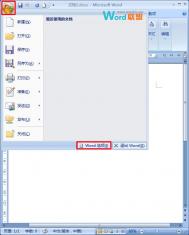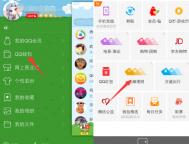不要忽略Word2007中标尺的作用
①首先,默认情况下是看不到标尺的,要显示上标尺,我们可以将鼠标移动到页面顶端,过几秒就会显示标尺。

②那怎么让它一直显示呢?单击标尺最右边的按钮即可让它一直显示。

③标尺还有其他作用,双击标尺下端的刻度线,可以快速打开制表位界面。

④双击标尺,打开的是页面设置界面,在里面我们可以设置页面的长宽高等等。
(本文来源于图老师网站,更多请访问http://m.tulaoshi.com/wjc/)
Word2007文档添加一个精美的封面
①打开Word2007,单击菜单栏--插入--页--封面。

②在下拉菜单中可以选择一款封面,具体是个人喜爱而定。

③封面插入完毕,我们可以在封面上面进行相关信息的填写。

Word2007中的分隔符到底怎么用?
①打开Word2007,点击菜单栏--页面布局,分隔符按钮,然后选择一种。
(本文来源于图老师网站,更多请访问http://m.tulaoshi.com/wjc/)
②这样我们就轻松的插入了分隔符,Tulaoshi.com但是看不见,如果要删除的话那怎么办呢?单击office按钮,选择Word选项。

③在显示标签里面勾选显示所有格式标记,确定。

④OK,这样我们可以在页面上清清楚楚的看见分隔符了,要删除的话直接按下Delete键即可。

Word2007好用的拼音指南功能
①遇到不认识的汉字,用鼠标左键按住不放,选中这几个字,然后单击菜单栏--开始,字体选项卡里面的拼tulaoShi.com音指南按钮。

②弹出拼音指南设置界面,在这里面我们可以看到陌生字的拼音了。我们还可以设置拼音的字体、对齐方式以及字号大小。

③确定之后,在原文档中就把该字的拼音显示出来了,这样以后再也不怕了。

④Word其他的版本也可以进行这个操作,不过要先将文字选中,单击格式--中文版式--拼音指南。